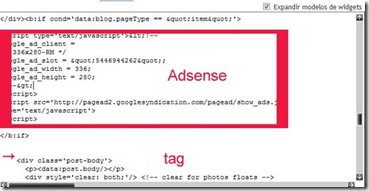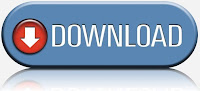Amigos, vamos a uma dica rápida? Para aqueles que querem aprender um pouco mais sobre o famoso e famigerado Windows aqui vai uma grande lista de comando e atalhos de teclado para tornar vocês verdadeiros experts no assunto. Será que conseguirão decorar? Iremos separar de acordo com a aplicação ou seção a que se destinam.divirtam-se:
CTRL+A - Selecionar tudo
CTRL+ESC - Exibir o menu Iniciar
CTRL ao arrastar um item - Copiar um item selecionado
CTRL+SHIFT ao arrastar um item - Criar um atalho para um item selecionado
CTRL + ALT + F1 - Ver informações do sistema
ALT+ENTER - Exibir as propriedades do item selecionado
ALT+F4 - Fechar o item ativo ou sair do programa ativo
ALT+TAB - Alternar entre janelas abertas
ALT+ESC - Percorrer itens na ordem em que foram abertos
F2 - Renomear um item selecionado
F3 - Procurar um arquivo ou uma pasta
F4 - Abrir lista da barra de endereços – pasta aberta
F5 - Atualizar a janela ativa
SHIFT+F10 - Equivale ao botão direito do mouse
SHIFT ao inserir um CD - Evitar que o CD seja executado automaticamente
SHIFT+DEL - Excluir sem colocar na Lixeira
Print Screen - Captura tela, para colar em programas como o Paint
Alt + Print Screen - Captura somente janela ativa
Winkey (tecla com logo do Windows) - Exibir ou ocultar o menu Iniciar
Winkey + BREAK - Exibir a caixa de diálogo Propriedades do sistema
Winkey + D - Mostrar a área de trabalho
Winkey + M - Minimizar todas as janelas
Winkey + Shift + M - Restaurar as janelas minimizadas
Winkey + E - Abrir Meu Computador
Winkey + F - Procurar um arquivo ou uma pasta
CTRL + Winkey + F - Procurar computadores
Winkey + F1 - Exibir a Ajuda do Windows
Winkey + R - Abrir a caixa de diálogo Executar
Botão Editar - Equivale ao botão direito do mouse
Winkey + U - Abrir o Gerenciador de utilitários
SHIFT direita por oito segundos - Ativar e desativar as teclas de filtragem
ALT esq. + SHIFT esq. + PRINT SCREEN - Ativar e desativar o Alto contraste
ALT esq. + SHIFT esq. + NUM LOCK - Ativar e desativar as teclas para mouse
SHIFT cinco vezes - Ativar e desativar as teclas de aderência
NUM LOCK por cinco segundos - Ativar e desativar as teclas de alternância
Alt + ? ou ? na janela de organizar favoritos - move item para cima ou para baixo
Alt + ? - avança para página seguinte
Alt + ? - Volta para página anterior
Alt + Home - Abre página inicial do Internet Explorer
Ctrl + B - Abre janela para organizar Favoritos
Ctrl + D - Adiciona página à pasta Favoritos
Ctrl + F - Localiza palavra na página
Ctrl + H - Ativa barra com histórico na lateral da janela
Ctrl + I - Ativa barra com sites favoritos na lateral da janela
Ctrl + N - Abre nova janela do navegador
Ctrl + O ou L - Abre campo para digitar e ir a nova página da rede ou abrir arquivo
Ctrl + Enter - Adiciona ( http://www. – antes) – (adiciona .com – depois) de palavra digitada na barra de endereços. Ou seja, ela preenche automaticamente, na barra de endereços do "Internet Explorer", o endereço de uma palavra digitada. Se você digita msn e pressiona Ctrl + Enter, o navegador procura o endereço: http://www.msn.com .
Esc - Interrompe a transmissão de uma página quando está sendo carregada ou a música de fundo quando existe e a página já está carregada
F4 - Exibe histórico da barra de endereços
F5 - Atualiza página recarregando-a
F6 - Alterna entre frames de uma página e barra de endereços
F11 - Alterna entre visualização normal e tela cheia
Ctrl + D - Apaga mensagem
Ctrl + E - Localiza pessoa no catálogo de endereços
Ctrl + F - Encaminha mensagem
Ctrl + J - Vai à próxima pasta com mensagens não lidas
Ctrl + M - Enviar e receber mensagens
Ctrl + N - Nova mensagem
Ctrl + Q - Marca mensagem como lida
Ctrl + R - Responde ao autor
Ctrl + S - Salva mensagem
Ctrl + Enter - Quando conectado e com destinatário definido, envia mensagem
Ctrl + F3 - Exibe código-fonte da mensagem
Ctrl + Shift + A - Marca todas mensagens de uma pasta como lidas
Ctrl + Shift + B - Abre catálogo de endereços
Ctrl + Shift + E - Abre janela para criar nova pasta
Ctrl + Shift + F - Localiza mensagem
Ctrl + Shift + N - Cria nova entrada no catálogo de endereços
Ctrl + Shift + O - Abre opções do Outlook Express
Ctrl + Shift + R - Responder a todos
Esc - Fecha mensagem
Menu Arquivo
CTRL + O - Novo
CTRL + A - Abrir
CTRL + B - Salvar
CTRL + P - Imprimir
Menu Editar
CTRL + Z - Desfazer
CTRL + R - Repetir
CTRL + X - Recortar
CTRL + C - Copiar
CTRL + V - Colar
CTRL + T - Selecionar todo o texto
CTRL + L - Localizar
CTRL + U - Substituir
CTRL + Y - Ir para
Outros
CTRL+ ? - Mover o cursor para o início da próxima palavra
CTRL+ ? - Mover o cursor para o início da palavra anterior
CTRL+? - Mover o cursor para o início do próximo parágrafo
CTRL+? - Mover o cursor para o início do parágrafo anterior
CTRL+ F4 - Fechar documento ativo/janela de programa
Teclas para formatação de caracteres e parágrafos
CTRL + SHIFT + > - Aumenta o tamanho da letra
CTRL + SHIFT + < - Diminui o tamanho da letra
CTRL + SHIFT + A - Maiúsculas
CTRL + SHIFT + W - Sublinhado mas só em palavras
CTRL + SHIFT + D - Duplo sublinhado
CTRL + SHIFT + K - Maiúsculas pequenas
CTRL + SHIFT + * - Visualiza caracteres não imprimíveis
CTRL + SHIFT + C - Copia formatos
CTRL + SHIFT + V - Cola formatos
CTRL + ] - Aumenta o tamanho da letra um ponto
CTRL + [ - Diminui o tamanho da letra um ponto
CTRL + D - Formatação de fontes
CTRL + N - Negrito
CTRL + S - Sublinhado
CTRL + I - Itálico
CTRL + BARRA ESPAÇO - Remove formatação manual
CTRL + Q - Parágrafo simples abaixo
CTRL + 1 - Define espaçamento simples entre linhas
CTRL + 2 - Define espaçamento duplo entre linhas
CTRL + 5 - Define espaçamento entre linhas de 1,5
CTRL + zero - Remove um espaço entre linhas que antecede um parágrafo
CTRL + J - Justifica um parágrafo
CTRL + E - Centraliza Parágrafo
CTRL + G - Parágrafo à direita
CTRL + M - Avança um parágrafo a partir da esquerda
CTRL + SHIFT + M - Remove um avanço de parágrafo à esquerda
CTRL + SHIFT + J - Cria um avanço pendente
CTRL + SHIFT + T - Reduz um avanço pendente
CTRL + SHIFT + S - Aplica sublinhado
CTRL + SHIFT + N - Aplica um estilo normal
CTRL + SHIFT + L - Aplica o estilo "Lista"
ALT + CTRL + K - Inicia formatação automática
ALT + CTRL + 1 - Aplica o estilo "Título 1"
ALT + CTRL + 2 - Aplica o estilo "Título 2"
ALT + CTRL + 3 - Aplica o estilo "Titulo 3"
Alt + Ctrl + F - Insere nota de rodapé
Alt + Ctrl + I, O, P ou N - Muda estilo de visualização da página
Alt + Ctrl + Y - Vai para início da página seguinte
Alt + Ctrl + M - Insere comentário
Ctrl + = - Aplica subscrito
Ctrl + Shift + + - Aplica sobrescrito
Ctrl + End - Vai para fim do documento
Ctrl + Del - Apaga palavra seguinte
SHIFT + F1 - Remove formatação de texto
Shift + F3 - Aplica letras maiúsculas em todo o texto selecionado
Teclas de funções
F1 - Ajuda; Ajuda "On line"; Assistente do Office
F4 - Repetir a última ação
F5 - Comando "ir para" (menu Editar)
F7 - Ortografia e gramática (menu Ferramentas)
F12 - Salvar como
SHIFT + F1 - Ativa interrogação da ajuda
SHIFT + F3 - Altera as letras maiúsculas minúsculas
SHIFT + F4 - Repete uma ação de localizar e/ou "ir para"
SHIFT + F5 - Desloca-se para uma revisão anterior
SHIFT + F7 - Dicionário de sinônimos (menu Ferramentas)
SHIFT + F10 - Visualiza o menu de atalhos/botão direito do mouse
CTRL + F2 - Vai para a tela visualização
CTRL + F9 - Insere um campo vazio para digitação
CTRL + F10 - Minimiza a janela do documento
CTRL + F12 - Abrir (menu arquivo)
ALT + F5 - Restaura o tamanho da janela do programa
ALT + F7 - Localiza o erro ortográfico seguinte
ALT + F10 - Maximiza a janela do programa
Área de Trabalho
CTRL+A - Selecionar tudo
CTRL+ESC - Exibir o menu Iniciar
CTRL ao arrastar um item - Copiar um item selecionado
CTRL+SHIFT ao arrastar um item - Criar um atalho para um item selecionado
CTRL + ALT + F1 - Ver informações do sistema
ALT+ENTER - Exibir as propriedades do item selecionado
ALT+F4 - Fechar o item ativo ou sair do programa ativo
ALT+TAB - Alternar entre janelas abertas
ALT+ESC - Percorrer itens na ordem em que foram abertos
F2 - Renomear um item selecionado
F3 - Procurar um arquivo ou uma pasta
F4 - Abrir lista da barra de endereços – pasta aberta
F5 - Atualizar a janela ativa
SHIFT+F10 - Equivale ao botão direito do mouse
SHIFT ao inserir um CD - Evitar que o CD seja executado automaticamente
SHIFT+DEL - Excluir sem colocar na Lixeira
Print Screen - Captura tela, para colar em programas como o Paint
Alt + Print Screen - Captura somente janela ativa
Winkey (tecla com logo do Windows) - Exibir ou ocultar o menu Iniciar
Winkey + BREAK - Exibir a caixa de diálogo Propriedades do sistema
Winkey + D - Mostrar a área de trabalho
Winkey + M - Minimizar todas as janelas
Winkey + Shift + M - Restaurar as janelas minimizadas
Winkey + E - Abrir Meu Computador
Winkey + F - Procurar um arquivo ou uma pasta
CTRL + Winkey + F - Procurar computadores
Winkey + F1 - Exibir a Ajuda do Windows
Winkey + R - Abrir a caixa de diálogo Executar
Botão Editar - Equivale ao botão direito do mouse
Winkey + U - Abrir o Gerenciador de utilitários
Atalhos de teclado para Acessibilidade
SHIFT direita por oito segundos - Ativar e desativar as teclas de filtragem
ALT esq. + SHIFT esq. + PRINT SCREEN - Ativar e desativar o Alto contraste
ALT esq. + SHIFT esq. + NUM LOCK - Ativar e desativar as teclas para mouse
SHIFT cinco vezes - Ativar e desativar as teclas de aderência
NUM LOCK por cinco segundos - Ativar e desativar as teclas de alternância
Alguns atalhos do Internet Explorer
Alt + ? ou ? na janela de organizar favoritos - move item para cima ou para baixo
Alt + ? - avança para página seguinte
Alt + ? - Volta para página anterior
Alt + Home - Abre página inicial do Internet Explorer
Ctrl + B - Abre janela para organizar Favoritos
Ctrl + D - Adiciona página à pasta Favoritos
Ctrl + F - Localiza palavra na página
Ctrl + H - Ativa barra com histórico na lateral da janela
Ctrl + I - Ativa barra com sites favoritos na lateral da janela
Ctrl + N - Abre nova janela do navegador
Ctrl + O ou L - Abre campo para digitar e ir a nova página da rede ou abrir arquivo
Ctrl + Enter - Adiciona ( http://www. – antes) – (adiciona .com – depois) de palavra digitada na barra de endereços. Ou seja, ela preenche automaticamente, na barra de endereços do "Internet Explorer", o endereço de uma palavra digitada. Se você digita msn e pressiona Ctrl + Enter, o navegador procura o endereço: http://www.msn.com .
Esc - Interrompe a transmissão de uma página quando está sendo carregada ou a música de fundo quando existe e a página já está carregada
F4 - Exibe histórico da barra de endereços
F5 - Atualiza página recarregando-a
F6 - Alterna entre frames de uma página e barra de endereços
F11 - Alterna entre visualização normal e tela cheia
Alguns atalhos do Outlook Express
Ctrl + D - Apaga mensagem
Ctrl + E - Localiza pessoa no catálogo de endereços
Ctrl + F - Encaminha mensagem
Ctrl + J - Vai à próxima pasta com mensagens não lidas
Ctrl + M - Enviar e receber mensagens
Ctrl + N - Nova mensagem
Ctrl + Q - Marca mensagem como lida
Ctrl + R - Responde ao autor
Ctrl + S - Salva mensagem
Ctrl + Enter - Quando conectado e com destinatário definido, envia mensagem
Ctrl + F3 - Exibe código-fonte da mensagem
Ctrl + Shift + A - Marca todas mensagens de uma pasta como lidas
Ctrl + Shift + B - Abre catálogo de endereços
Ctrl + Shift + E - Abre janela para criar nova pasta
Ctrl + Shift + F - Localiza mensagem
Ctrl + Shift + N - Cria nova entrada no catálogo de endereços
Ctrl + Shift + O - Abre opções do Outlook Express
Ctrl + Shift + R - Responder a todos
Esc - Fecha mensagem
Atalhos para editores de texto
Menu Arquivo
CTRL + O - Novo
CTRL + A - Abrir
CTRL + B - Salvar
CTRL + P - Imprimir
Menu Editar
CTRL + Z - Desfazer
CTRL + R - Repetir
CTRL + X - Recortar
CTRL + C - Copiar
CTRL + V - Colar
CTRL + T - Selecionar todo o texto
CTRL + L - Localizar
CTRL + U - Substituir
CTRL + Y - Ir para
Outros
CTRL+ ? - Mover o cursor para o início da próxima palavra
CTRL+ ? - Mover o cursor para o início da palavra anterior
CTRL+? - Mover o cursor para o início do próximo parágrafo
CTRL+? - Mover o cursor para o início do parágrafo anterior
CTRL+ F4 - Fechar documento ativo/janela de programa
Teclas para formatação de caracteres e parágrafos
CTRL + SHIFT + > - Aumenta o tamanho da letra
CTRL + SHIFT + < - Diminui o tamanho da letra
CTRL + SHIFT + A - Maiúsculas
CTRL + SHIFT + W - Sublinhado mas só em palavras
CTRL + SHIFT + D - Duplo sublinhado
CTRL + SHIFT + K - Maiúsculas pequenas
CTRL + SHIFT + * - Visualiza caracteres não imprimíveis
CTRL + SHIFT + C - Copia formatos
CTRL + SHIFT + V - Cola formatos
CTRL + ] - Aumenta o tamanho da letra um ponto
CTRL + [ - Diminui o tamanho da letra um ponto
CTRL + D - Formatação de fontes
CTRL + N - Negrito
CTRL + S - Sublinhado
CTRL + I - Itálico
CTRL + BARRA ESPAÇO - Remove formatação manual
CTRL + Q - Parágrafo simples abaixo
CTRL + 1 - Define espaçamento simples entre linhas
CTRL + 2 - Define espaçamento duplo entre linhas
CTRL + 5 - Define espaçamento entre linhas de 1,5
CTRL + zero - Remove um espaço entre linhas que antecede um parágrafo
CTRL + J - Justifica um parágrafo
CTRL + E - Centraliza Parágrafo
CTRL + G - Parágrafo à direita
CTRL + M - Avança um parágrafo a partir da esquerda
CTRL + SHIFT + M - Remove um avanço de parágrafo à esquerda
CTRL + SHIFT + J - Cria um avanço pendente
CTRL + SHIFT + T - Reduz um avanço pendente
CTRL + SHIFT + S - Aplica sublinhado
CTRL + SHIFT + N - Aplica um estilo normal
CTRL + SHIFT + L - Aplica o estilo "Lista"
ALT + CTRL + K - Inicia formatação automática
ALT + CTRL + 1 - Aplica o estilo "Título 1"
ALT + CTRL + 2 - Aplica o estilo "Título 2"
ALT + CTRL + 3 - Aplica o estilo "Titulo 3"
Alt + Ctrl + F - Insere nota de rodapé
Alt + Ctrl + I, O, P ou N - Muda estilo de visualização da página
Alt + Ctrl + Y - Vai para início da página seguinte
Alt + Ctrl + M - Insere comentário
Ctrl + = - Aplica subscrito
Ctrl + Shift + + - Aplica sobrescrito
Ctrl + End - Vai para fim do documento
Ctrl + Del - Apaga palavra seguinte
SHIFT + F1 - Remove formatação de texto
Shift + F3 - Aplica letras maiúsculas em todo o texto selecionado
Teclas de funções
F1 - Ajuda; Ajuda "On line"; Assistente do Office
F4 - Repetir a última ação
F5 - Comando "ir para" (menu Editar)
F7 - Ortografia e gramática (menu Ferramentas)
F12 - Salvar como
SHIFT + F1 - Ativa interrogação da ajuda
SHIFT + F3 - Altera as letras maiúsculas minúsculas
SHIFT + F4 - Repete uma ação de localizar e/ou "ir para"
SHIFT + F5 - Desloca-se para uma revisão anterior
SHIFT + F7 - Dicionário de sinônimos (menu Ferramentas)
SHIFT + F10 - Visualiza o menu de atalhos/botão direito do mouse
CTRL + F2 - Vai para a tela visualização
CTRL + F9 - Insere um campo vazio para digitação
CTRL + F10 - Minimiza a janela do documento
CTRL + F12 - Abrir (menu arquivo)
ALT + F5 - Restaura o tamanho da janela do programa
ALT + F7 - Localiza o erro ortográfico seguinte
ALT + F10 - Maximiza a janela do programa

















![Assassins Creed II [SKIDROW] Assassins Creed II [SKIDROW]](https://blogger.googleusercontent.com/img/b/R29vZ2xl/AVvXsEjENQoBg63xBg7gU0A3Os1VPd5jVW_mtG_2DQP-n1z5VgxY5zHtdtenHSz7O3XukYYv3TNtNLpikjZzFMCIJR5sQQ9Rc81LsMxjxfpDiYxdlQ5JNQ19i0kWbo50aV8dqN7641LTXdP3R5eu/s400/%C3%A9%C3%A9%C3%A9.png)